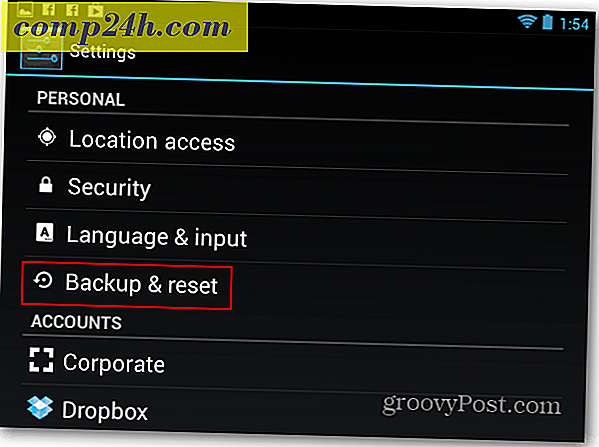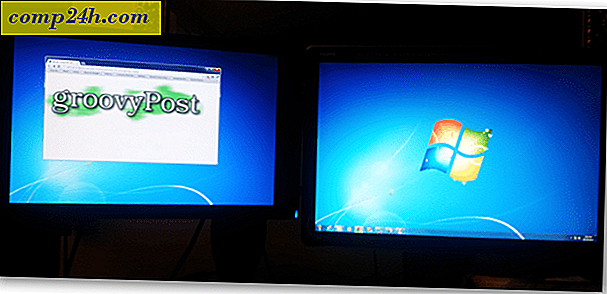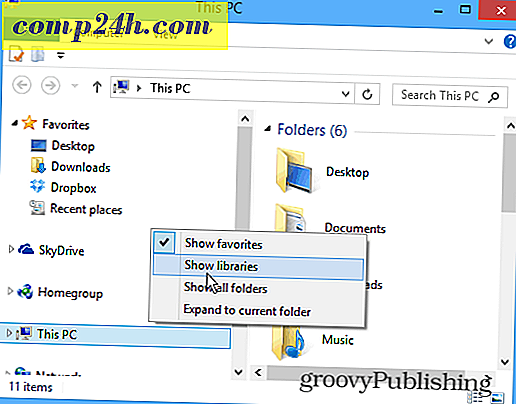Kuinka tarkistaa, onko tietokoneesi muisti (RAM) huono
Onko tietokoneesi kokenut lukituksia, jäädyttämistä, kuoleman sinisiä näyttöjä, kaatumisia, vääristyneitä grafiikoita tai ehkä se ei käynnisty? Kaikki nämä ovat oireita, joita mahdollisesti aiheutuu huonosta fyysisestä muistista (Random Access Memory). Nämä ovat fyysisen muistin pienet sauvat, jotka liittävät tietokoneesi emolevyyn. Onneksi on helppo testata käyttämällä vapaata groovy-sovellusta ja halpaa USB-peukalo-asemaa. Aloitetaan!
Edellytykset
- Työskentely PC
- USB-muistitikku
- 15-60 minuuttia riippuen tietokoneesi RAM-muistista
Vaihe 1 - Luo koeajo
Yksi, jos ei paras, muistin testaukseen käytettävä ohjelma on nimeltään Memtest86 . Sivustolla on kaksi eri verkkosivustoa, mutta tämä linkki vie sinut siihen, jolla on paras versio, jonka helppokäyttöisyys on.
Lataa-sivulla ota "Auto-Installer for USB Key" -versio.

Kun olet ladannut, purkaa arkisto (.zip-tiedosto) omaan kansioonsa tai jonnekin, josta löydät sen.

Avatun kansion sisällä avaa tiedosto: "Memtest86 + USB Intaller.exe"

Ennen kuin jatkat, varmista, että USB-asema, johon aiot asentaa sen, on kytketty sisään. Se ei vaadi erittäin suurta tarttumaa, koska tiedostot ovat pienempiä kuin 1 Mt.

Käynnistä asennusohjelma ja valitse USB-muistitikku. Voit tarkistaa muotoilu-ruutuun, jos haluat, mikä varmistaa, että se toimii, mutta se saattaa silti toimia ilman muotoilua. Huomaa, että USB-muistin alustaminen poistaa kaikki aiemmista asemista tallennetut tiedostot.

Jos kaikki meni hyvin, näet ruudun, jossa kerrotaan, että "Asennus on valmis. Drive on valmis käynnistämään!". Poistu asennusohjelmasta (napsauta Seuraava ja Finish) ja sitten on aika ladata tietokone testattavaan.

Ennen kuin irrotat USB-aseman, voit turvallisesti poistaa sen järjestelmän lokeroasetuksesta. Se ei ole pakollinen, mutta se on hyvä käytäntö.

Vaihe 2 - Testin suorittaminen
Liitä USB-asema ja käynnistä tietokone. Joissakin tietokoneissa näet POST-näytön, kuten kuvakaappaus alla, ja se todella sanoa, mitä painiketta painetaan siirtyäksesi asetukseen. Jos se on, paina tätä painiketta ja anna asetus. Asennus on itse asiassa BIOS-kokoonpano, jossa meidän on varmistettava, että tietokone käynnistyy käyttämällä USB-asemaasi tavalliseen kovalevyyn verrattuna.
Jos olet kannettavan tietokoneen tai esivalmisteen tietokoneessa, saatat nähdä sen sijaan tuotemerkkivalokuvausta. Siinä tapauksessa paina DEL tai F2. Jos kumpikaan näistä painikkeista ei toimi, saatat tarvita Googlelle tietokoneesi mallinumeron ja selvittää, kumpi näppäin pääsee BIOSiin.

BIOS-asetuksissa olisi oltava Boot Device Priority -osio. Sitä meidän on perustettava.
Huomaa: BIOS-määrityksessä hiiri ei toimi, joten sinun on siirryttävä näppäimistön nuolinäppäimillä.

Aseta USB-muistikortti ensimmäisen tai korkeimman prioriteetin käynnistyslaitteeseen.

Paina Tallenna-painiketta ja poistu. (Yleensä tämä on F10-avain.)

Nyt tietokone pitäisi käynnistää uudelleen ja antaa sinulle mahdollisuuden käynnistää USB. Saatat tarvita sinua painamalla näppäintä.

Memcheck käynnistyy automaattisesti, kun käynnistät sen. Sinun kirjaimellisesti ei tarvitse tehdä mitään tässä vaiheessa, paitsi odottaa sitä loppuun. Tämä voi kuitenkin kestää kauan, riippuen siitä, kuinka paljon RAM-muistia on testattava. Jos sinulla on 8 Gt: n kaltainen tietokone kuin alla olevassa kuvakaappauksessa, se voi kestää yli tunnin.

Kun testi on valmis, näet virheet alareunassa tai ohjelma sanoo, että virheitä ei ole.

Jos suoritat virheitä, on todennäköistä, että sinun on vaihdettava RAM-muistisi. Tämä pätee erityisesti, jos sinulla on jokin tämän oppaan aloitusraporteista mainituista oireista. Mutta jos sinulla on useita RAM-tikkuja, voi olla vain yksi tai kaksi RAM-tikkua, jotka on vaihdettava. Tällöin olisi kannattaa testata kukin erikseen käyttäen memcheckia, jotta löydettäisiin viallinen muisti. Kuten isoäiti kertoi, ei ole tarvetta heittää pois hyvää RAM: ia!